鼠标方向反了怎么办 鼠标反方向移动问题解决方法
更新时间:2024-02-13 10:54:46作者:xiaoliu
在使用电脑时,鼠标作为我们最常用的输入设备之一,扮演着非常重要的角色,有时候我们可能会遇到一个令人困惑的问题——鼠标方向反了。当我们将鼠标向上移动时,光标却朝下移动,或者我们将鼠标向右移动时,光标却朝左移动。这个问题不仅会影响我们的操作效率,还会给我们带来极大的困扰。当鼠标方向反了,我们应该如何解决这个问题呢?在本文中我们将探讨几种常见的鼠标反方向移动问题解决方法,帮助大家更好地应对这一困扰。
步骤如下:
1.首先我们来普及下鼠标的各项功能,点击“开始”-“控制面板”-“鼠标”双击(切换到经典试图后能看到) 然后可以看到一个鼠标对话框
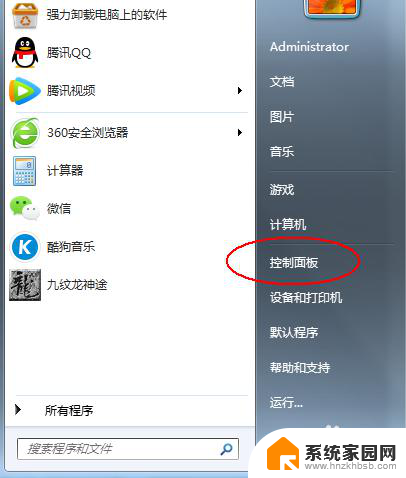
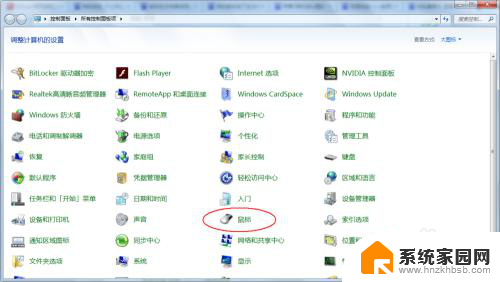
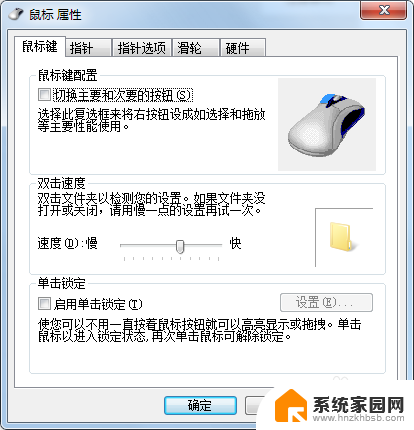
2.这个键,是用来切换鼠标的左键和右键的,勾选后,左键变右键,右键变左键!
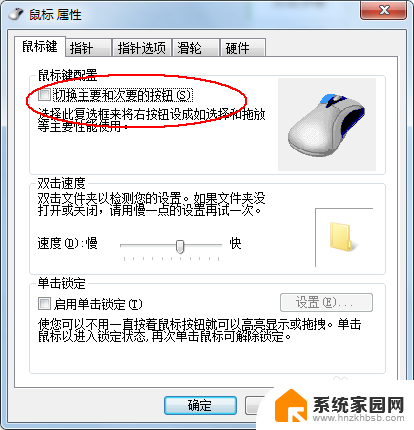
3.这里是用来设置鼠标双击打开文件的速度的。
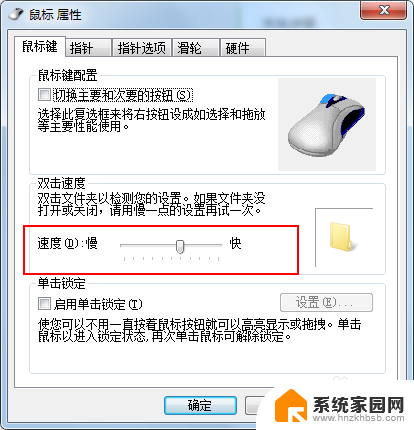
4.这个键勾选的话,假如你要移动一个对话框。你只要单击这个对话框,然后放开鼠标,还是能移动,不用一直按住拖拽,再次单击解除状态!
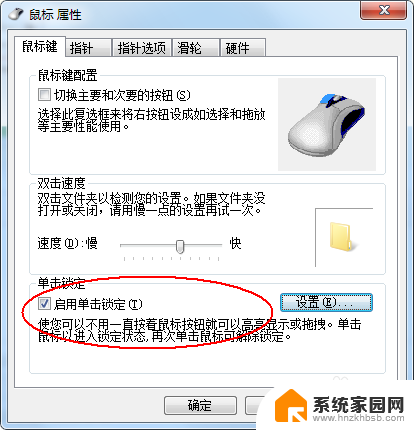
5.这里是设置鼠标的各种指令下的形状,可以选取自己喜欢的符号!
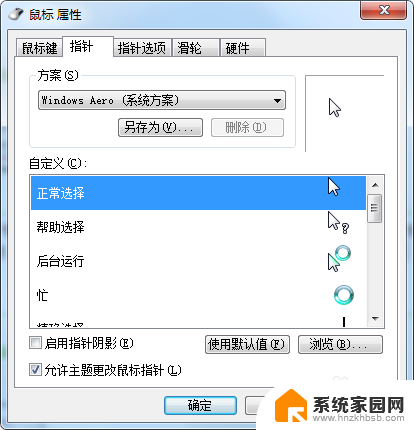
6.这里是调整鼠标移动的速度和灵敏度等。
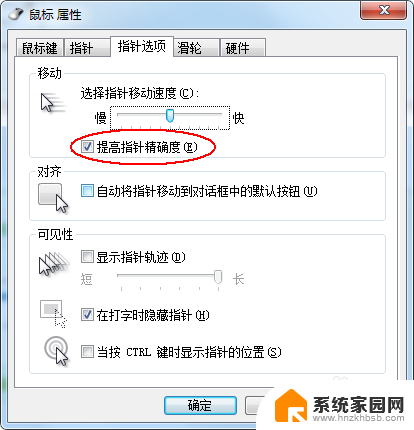
7.下面,我来介绍下。鼠标反方向运动的方法,选择指针,点击 使用默认值 然后确定,就可以解决了!
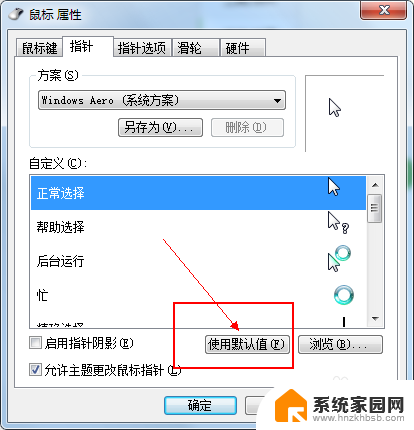
以上是关于鼠标方向反转的解决方法的全部内容,如果还有不清楚的用户,可以参考小编的步骤进行操作,希望对大家有所帮助。
鼠标方向反了怎么办 鼠标反方向移动问题解决方法相关教程
- 红警鼠标一直往一个方向去 红警游戏鼠标卡顿一直往一个地方移动的解决方法
- 罗技鼠标右键没反应怎么处理 鼠标点击无反应解决方法
- 无线鼠标漂移解决方法 无线鼠标接收器坏了怎么维修
- wps如何通过鼠标方向键移动单个单元格
- 蓝牙鼠标左右键反了 鼠标左右键功能反了怎么办
- 鼠标不能用了什么原因 电脑鼠标点击没有反应怎么解决
- 笔记本插鼠标没反应 解决笔记本电脑插上鼠标没有反应的方法
- 鼠标一直自己移动怎么办 光标自己移动处理方法
- 电脑桌面图标没有了,鼠标右键没反应 电脑桌面鼠标右键点击无反应怎么解决
- 蓝牙鼠标连接没反应 蓝牙鼠标连接后无反应怎么办
- 电视设置没有无线连接怎么办 电视连不上WiFi怎么处理
- 小米连接蓝牙耳机 小米蓝牙耳机如何与手机配对连接
- 首行缩进字符怎么设置 Word如何设置首行缩进
- 电脑上的文件怎么传到ipad上 通过何种途径将电脑文件传入iPad
- 手机外屏有裂缝可以修复吗 手机屏幕破裂15分钟修复方法
- 电脑右下角没有wifi显示,如何连接 电脑任务栏无线网络连接图标不见了怎么处理
电脑教程推荐
- 1 电脑上的文件怎么传到ipad上 通过何种途径将电脑文件传入iPad
- 2 钉钉在电脑上怎么设置自动登录 钉钉电脑版开机自动登录设置方法
- 3 怎样设置手机锁屏时间 手机自动锁屏时间设置方法
- 4 windows defender删除文件恢复 被Windows Defender删除的文件怎么找回
- 5 微信怎么语音没有声音 微信语音播放无声音怎么恢复
- 6 dwm.exe系统错误 dwm.exe进程是什么作用
- 7 键盘上字母打不出来 键盘按键失灵怎么解决
- 8 微信怎么把字变大 电脑微信如何设置字体大小
- 9 华为怎么取消锁屏杂志 华为手机杂志锁屏如何关闭
- 10 电脑怎么设置日历显示节假日 电脑设置农历显示方法